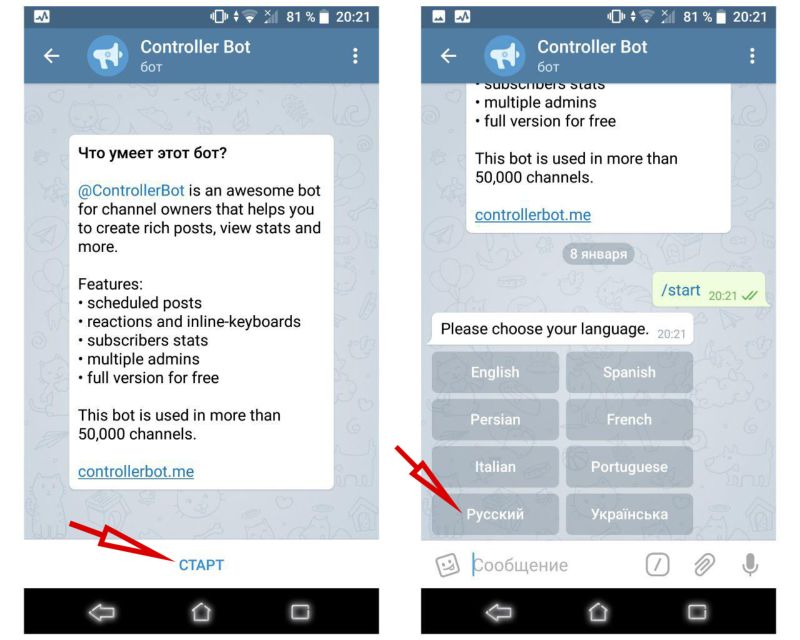Как подключитьTelegram чат-бот | SendPulse
Функционал Telegram чат-ботов в SendPulse доступен при регистрации в сервисе. Создайте бесплатный аккаунт, чтобы добавить 3 чат-бота и отправлять до 10 000 сообщений каждый месяц.
Чат-бот — это автоматизированный многофункциональный помощник, который может показывать информацию подписчикам и собирать информацию по запросу согласно заранее подготовленным сценариям.
Следуйте пошаговой инструкции, чтобы создать своего первого чат-бота для Telegram мессенджера или подключить существующий к сервису SendPulse для дальнейшей настройки.
Если у вас уже создан бот, пропустите первый пункт и переходите сразу ко второму.
Как создать нового бота в Telegram
Откройте мессенджер Telegram, войдите в вашу учетную запись или создайте новую.
Шаг 1. Введите в поле поиска @BotFather и выберите бота.
У официального бота Telegram будет стоять синий подтверждающий знак возле имени в виде галочки.
Шаг 2. Нажмите «Запустить» для активации бота BotFather.
В ответ вы получите список команд по управлению ботов.
Шаг 3. Выберите или напечатайте и отправьте команду /newbot.
Шаг 4. Дайте имя боту — клиенты увидят это имя при общении с ботом. И никнейм бота — по нему можно будет найти бота в Telegram. Никнейм должен быть уникальным, не повторять существующие в базе и заканчиваться на слово «bot».
После того как вы выберите подходящее имя бот будет создан. Вы получите сообщение со ссылкой на бота t.me/<никнейм_бота>, рекомендации по настройке аватарки, описание бота и список команд для настройки бота.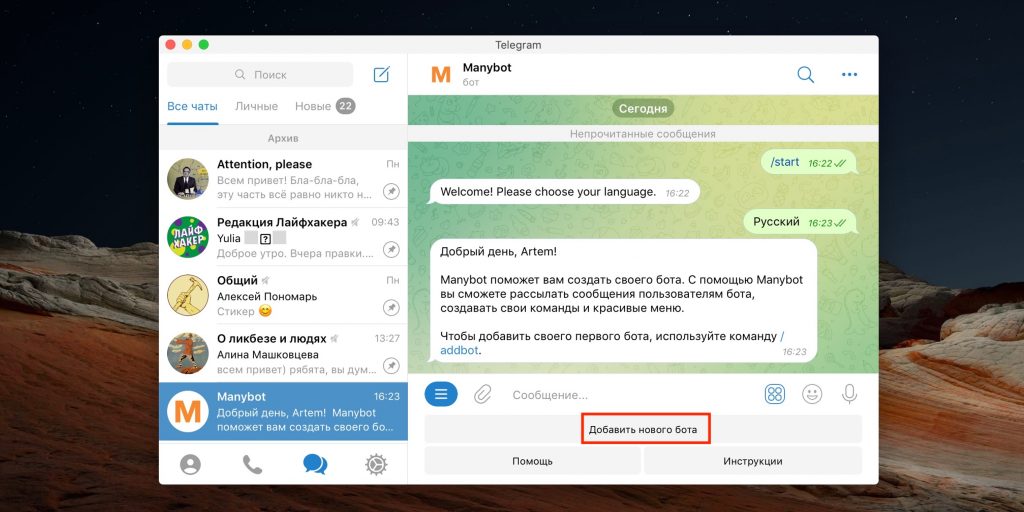
Для подключения бота в SendPulse вам понадобится токен. Скопируйте значение токена и перейдите к последнему пункту.
Где найти ключ для уже существующего бота
Шаг 1. Перейдите к боту @BotFather и введите команду /token.
Вы увидите кнопки с созданными ботами.
Шаг 2. Выберите бота, которого нужно подключить.
Скопируйте значение токена.
Как подключить бота в Sendpulse
Перейдите в раздел «Чат-боты» в вашем аккаунте SendPulse. Если ранее у вас не было подключенных каналов, нажмите на кнопку «Подключить каналы».
Если вы уже подключали ботов, перейдите в раздел «Управление ботами» и нажмите «Добавить бота». Также вы можете выбрать «Подключить» напротив нужного канала.
В секции «Telegram» введите ключ доступа — токен полученный в созданном боте. Нажмите «Подключить».
Нажмите на кнопку «Подписаться на бота». Таким образом вы сможете тестировать каждое сообщение и цепочку и отправлять их себе перед реализацией.
Вы будете перенаправлены в приложение «Telegram», нажмите на кнопку «Запустить» и вы подпишетесь на своего бота.
После успешного подключения чат-бота вы получите приветственную цепочку, бот появится у вас в списке ботов и вы можете начинать создавать приветственные и триггерные цепочки, массовые рассылки.
Подписчики не импортируются автоматически. После подключения вы сможете собирать аудиторию с помощью виджета подписки или делясь ссылкой на бота t.me/<никнейм_бота> напрямую. Также вы можете вручную загрузить файл с ранее собранными подписчиками.
Подключить чат-бота Telegram
Обновлено: 06.03.2023
пошаговая инструкция — Разработка на vc.
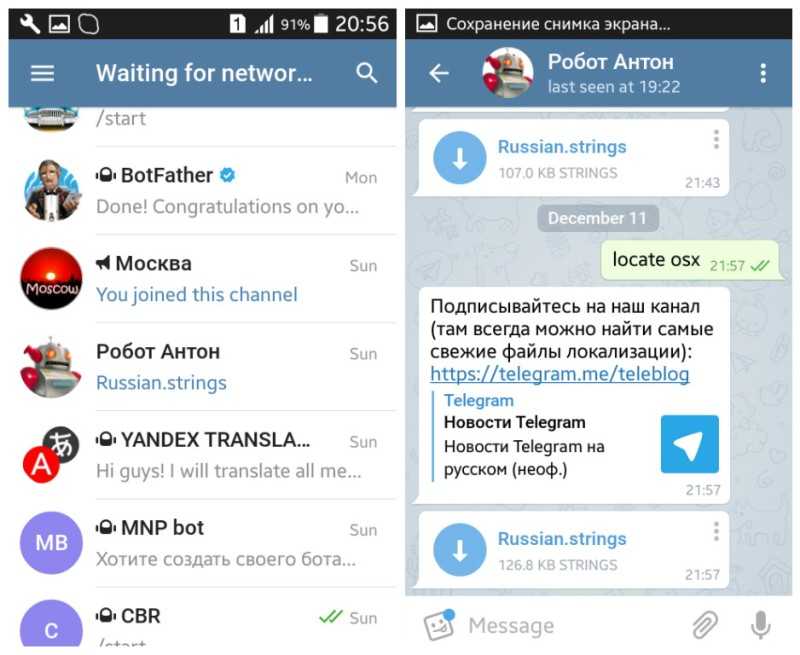 ru
ruВы можете самостоятельно создать бота в Telegram без программирования. Повторите действия по инструкции и бесплатно запустите своего первого чат-бота уже через 15 минут.
106 766 просмотров
Создадим бота, который будет приветствовать, задавать вопрос с вариантами ответов и реагировать на нажатие на кнопок.
Шаг 1. Создайте аккаунт разработчика
1. Зарегистрируйтесь на botmother.com с помощью электронной почты (на нее придет письмо с подтверждением) или войдите через Google.
2. Нажмите кнопку «Создать нового бота» (справа внизу).
3. Выберите «Пустой бот».
Перед вами откроется конструктор— это место, где можно разрабатывать бота и добавлять функции.
Слева находится меню с разделами конструктора. Справа — вкладка с компонентами и экранами. По центру — рабочая зона для разработки. В левом нижнем углу — виджет обратной связи. Если возникнут трудности, пишите в поддержку.
Логика бота создается с помощью экранов— это сообщения бота (шаги, этапы), внутри которых могут быть различные функции. Автоматически создается «Стартовый экран» — первое сообщение от бота.
Автоматически создается «Стартовый экран» — первое сообщение от бота.
На каждый экран можно добавлять компоненты— это функции и действия бота (например, отправление текста, картинок, кнопок и т.д.).
Все компоненты расположены на вкладке справа.
Шаг 2. Создайте приветствие
1. На вкладке «Компоненты» нажмите на компонент «Сообщение» и перетяните его на экран.
2. Напишите любой текст. Например, «Привет! Это мой первый бот».
3. Нажмите зеленую кнопку «Сохранить» (справа внизу).
Шаг 3. Подключите бота к мессенджеру
В Telegram чат-боты создаются с помощью специального бота @BotFather. Через него можно управлять данными бота, добавить описание, аватар и т.д.
Создадим бота и придумаем ему название:
1. Откройте в Telegram бота @BotFather.
2. Напишите ему /newbot.
3. Придумайте и напишите название бота. Оно будет отображаться в контактах и чатах. Например, «Hello, bot».
4. Придумайте и напишите юзернейм.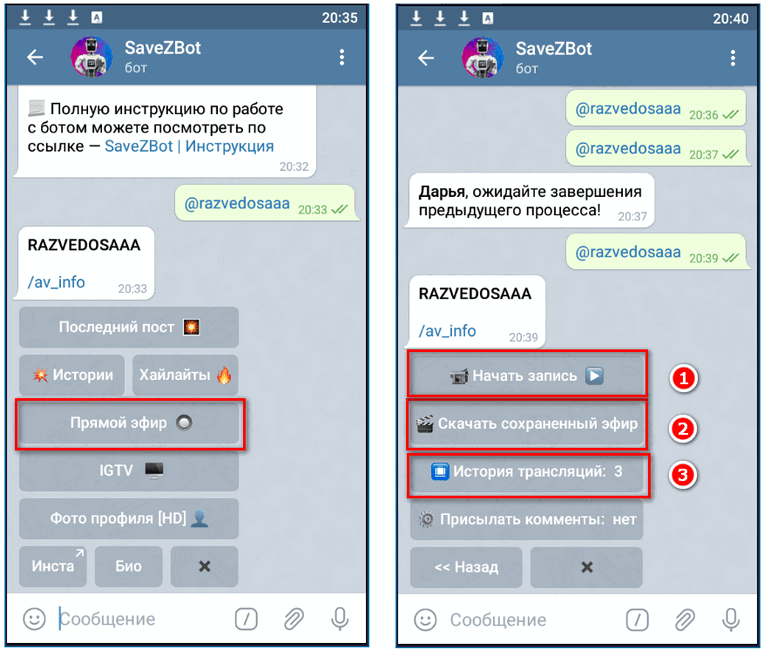 Он используется для упоминания бота и в ссылках. Юзернейм должен быть на латинице и обязательно заканчиваться на «bot». Например, «botmother_hello_bot».
Он используется для упоминания бота и в ссылках. Юзернейм должен быть на латинице и обязательно заканчиваться на «bot». Например, «botmother_hello_bot».
Теперь нужно подключить бота в Telegram к вашему аккаунту разработчика:
1. Снова откройте @BotFather.
2. Скопируйте токен бота.
3. Вернитесь в конструктор, найдите и откройте в меню слева раздел «Настройки».
4. Переключателем включите платформу Telegram.
5. Нажмите кнопку «Изменить».
6. Вставьте ранее скопированный токен бота.
7. Сохраните изменения.
Теперь бот подключен к конструктору, а значит, он может отвечать всем пользователям. Протестируем?
1. Найдите в поиске Telegram своего бота по юзернейму.
2. Нажмите «Начать» (или «Start»). Бот должен отправить приветственное сообщение.
Отлично! Ваш бот умеет отправлять сообщение.
Шаг 4. Добавьте дополнительные функции
Усложним бота. Пусть он задает вопрос с вариантами ответов и присылает разные сообщения в зависимости от выбора пользователя.
Например:
Текст: Как дела?
Первая кнопка: Хорошо
Вторая кнопка: Плохо
Для этого добавим еще два экрана, кнопки и изображение:
1. Откройте конструктор.
2. Добавьте два новых экрана. Для этого нажмите кнопку «Добавить экран» дважды.
3. Сохраните изменения.
Можно изменить названия добавленных экранов двойным кликом:
1. Два раза кликните на названия экранов.
2. Отредактируй тексты. Например, «Экран Хорошо» и «Экран Плохо».
Добавим кнопки, на которые пользователи смогут нажимать:
1. Переместите компонент «Кнопки» на «Стартовый экран».
2. Напишите текст. Например, «Как дела?».
3. Добавьте две кнопки.
4. Напишите тексты на кнопках. Например, «Экран Хорошо» и «Экран Плохо».
Каждая кнопка должна вести на определенный экран, который указывается в настройках кнопки:
1. Нажмите на первую кнопку.
2. В поле «Переход на экран» выберите экран «Экран Хорошо».
3.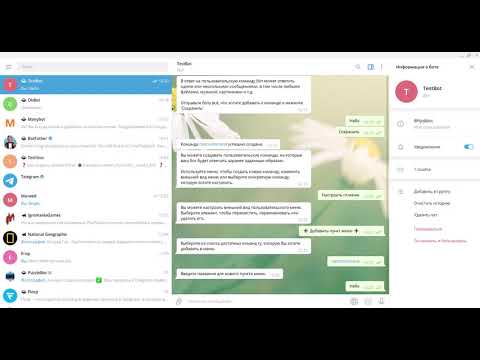 Нажмите на вторую кнопку.
Нажмите на вторую кнопку.
4. Выберите другой экран — «Экран Плохо».
5. Сохраните изменения.
Итак, на «Стартовом экране» пользователь нажимает на кнопки и попадает на разные экраны. Нужно заполнить их контентом:
1. Переместите компонент «Изображение» на экран «Экран Хорошо».
2. Загрузите любую картинку или вставьте ссылку на изображение.
3. Сохраните изменения.
Теперь заполним следующий экран:
1. Переместите компонент «Сообщение» на экран «Экран Плохо».
2. Напишите текст. Например, «Не унывай, все будет хорошо!». Можно добавить эмодзи.
3. Сохраните изменения.
Все готово!
Шаг 5. Протестируйте бота
У нас получился такой сценарий: бот приветствует пользователя и задает вопрос с вариантами ответов; пользователь нажимает кнопку, и бот присылает определенное сообщение. Давайте протестируем!
1. Откройте своего бота.
2. Напишите команду /start.
3. Понажимайте на кнопки.
Поздравляем!
Вы создали своего бота и можете поделиться им с друзьями.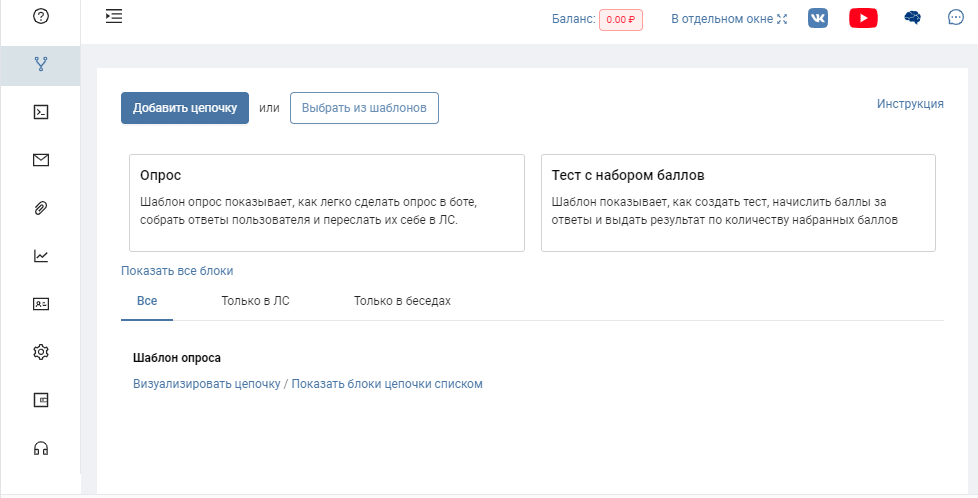 Как видите, создавать ботов легко и просто. В конструкторе богатый функционал, позволяющий создавать самых разных ботов: для автоматизации, маркетинга, продаж, развлечений и много других.
Как видите, создавать ботов легко и просто. В конструкторе богатый функционал, позволяющий создавать самых разных ботов: для автоматизации, маркетинга, продаж, развлечений и много других.
Можете поэкспериментировать с ботом: изменить тексты, добавить новые экраны и компоненты или изменить сценарий. Дополнительную информацию можно найти в базе знаний, а вопросы пишите через виджет обратной связи.
Как создать бота Discord: пошаговое руководство
Боты Discord могут выполнять различные автоматизированные задачи в ваших каналах Discord. Обязательным условием является наличие собственного сервера Discord. Продолжайте читать, чтобы узнать, как создать бота Discord и как добавить готового на свой сервер.
Содержание
- Краткая версия: Как создать бота Discord
- Что такое бот Discord?
- Как сделать бота в Discord: пошаговое руководство
- Интеграция предварительно запрограммированного бота Discord
- Создание собственного бота Discord
Доменные имена за 1 доллар
Зарегистрируйте отличные TLD менее чем за 1 доллар в первый год.
Зачем ждать? Получите свое любимое доменное имя сегодня!
Совпадающий адрес электронной почты
Сертификат SSL
Поддержка 24/7/365
Краткая версия: Как создать Discordbot
Как интегрировать предварительно запрограммированного бота Discord:
- Выберите бота Discord на веб-сайте со списком ботов Discord (например, «top.gg»).
- Нажмите «Пригласить» на сайте бота.
- Выберите свой сервер и предоставьте боту необходимые разрешения.
- Затем бот будет добавлен на ваш сервер Discord.
Как создать собственного бота для Discord:
- Включите «Режим разработчика» в своей учетной записи Discord.
- Нажмите «Discord API».
- На портале разработчиков нажмите «Приложения». Войдите снова, а затем, вернувшись в меню «Приложения», нажмите «Новое приложение».
- Назовите бота и нажмите «Создать».

- Перейдите в меню «Бот» и сгенерируйте токен с помощью «Добавить бота».
- Запрограммируйте своего бота, используя токен бота, и сохраните файл.
- Укажите другие данные для вашего бота в разделе «Общая информация».
- Нажмите «OAuth3», активируйте «бота», установите разрешения и нажмите «Копировать».
- Выберите свой сервер, чтобы добавить на него бота.
Что такое бот Discord?
Боты стали центральной частью Интернета. Эти автоматизированных программ могут брать на себя задачи и выполнять их самостоятельно. Например, бот может выступать в качестве помощника по обслуживанию клиентов, собирать данные из социальных сетей или сканировать Интернет для улучшения поисковых машин. В Discord пользователи могут использовать ботов с различными функциями, чтобы улучшить функциональность или развлекательную ценность 9.0006 своего сервера.
Некоторые популярные формы ботов Discord включают:
- Музыкальные боты Discord, которые автоматически воспроизводят музыку
- Боты с голосовыми командами для голосового управления Discord игровая интеграция, автоматические уведомления и модерирование
- Боты-переводчики
- Статистические боты для анализа данных сервера
Боты Discord особенно практичны для игрового сообщества , поскольку они могут автоматически связываться с выделенным сервером Valheim или сервером Minecraft, оценивать поведение пользователей и устанавливать соединение между Discord и игровым сервером.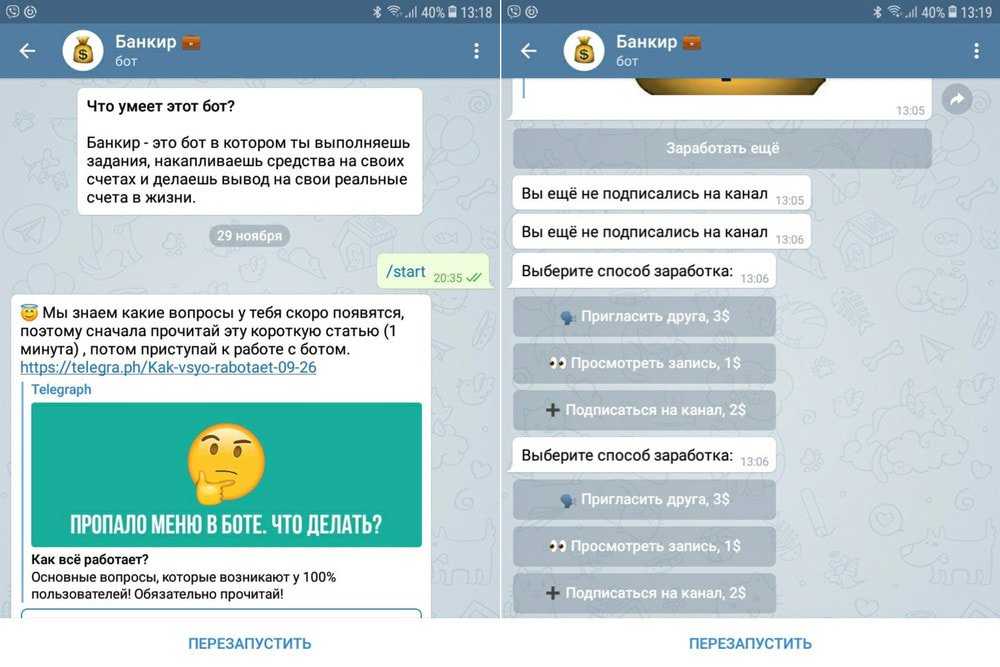
Как создать бота в Discord: пошаговое руководство
Первое, что вам понадобится, это учетная запись Discord , если у вас ее еще нет. Затем используйте учетную запись для настройки собственного сервера Discord, куда вы интегрируете бота. С этого момента у вас есть два варианта использования бота Discord:
Интегрируйте предварительно запрограммированного бота Discord
Если вы не являетесь опытным программистом, лучше всего использовать одного из многочисленных предварительно запрограммированных ботов . Вы можете найти множество ботов с широкими или специализированными функциями на таких сайтах, как «top.gg».
Чтобы использовать предварительно запрограммированного бота Discord, выполните следующие действия:
Шаг 1 : Перейдите на веб-сайт со списком ботов , например «top.gg». Выбрав бота, вы будете перенаправлены на его сайт. Кроме того, вы можете перейти непосредственно к веб-сайт выбранного вами бота Discord . Например, если вы знаете, что хотите загрузить музыкального бота Hydra, вы можете перейти прямо на сайт «hydra.bot».
Например, если вы знаете, что хотите загрузить музыкального бота Hydra, вы можете перейти прямо на сайт «hydra.bot».
Шаг 2 : Нажмите « Пригласить » на странице бота, чтобы пригласить бота Discord на ваш сервер Discord.
Шаг 3 : Введите данные для входа в свою учетную запись Discord.
Шаг 4 : На этом этапе должно открыться окно, в котором вы можете выбрать сервер, на который хотите добавить бота Discord. Дайте боту необходимые разрешения .
Шаг 5 : Затем бот появится как пользователь на вашем канале. Обычно вы можете прочитать о функциях и командах бота в инструкциях бота или с помощью команды «.help».
Создание собственного бота для Discord
Если вы не хотите полагаться на готового бота и предпочитаете писать свою собственную программу, вам понадобятся базовые знания в области программирования . Это значительно усложняет этот вариант для начинающих. Однако при наличии соответствующих навыков создать собственного Discord-бота в язык программирования по вашему выбору . С этой целью Discord предлагает API разработчика, где вы можете зарегистрировать новое приложение, включая токен (пароль).
Однако при наличии соответствующих навыков создать собственного Discord-бота в язык программирования по вашему выбору . С этой целью Discord предлагает API разработчика, где вы можете зарегистрировать новое приложение, включая токен (пароль).
Вам потребуется:
- Ваш собственный сервер Discord
- Инструменты программирования, такие как node.js (инструмент JavaScript) или Python 3
- Notepad++ (текстовый редактор)
Выполните следующие действия, чтобы создать собственного бота Discord :
Шаг 1 : Войдите в свою учетную запись Discord и нажмите «Дополнительно» на боковой панели. Затем активируйте « Режим разработчика ». Затем нажмите «Discord API».
Активируйте «Режим разработчика» в своей учетной записи Discord, а затем нажмите «Discord API». Шаг 2 : На портале разработчиков нажмите «Приложения» на боковой панели слева. Войдите в свою учетную запись еще раз и нажмите « Новое приложение ».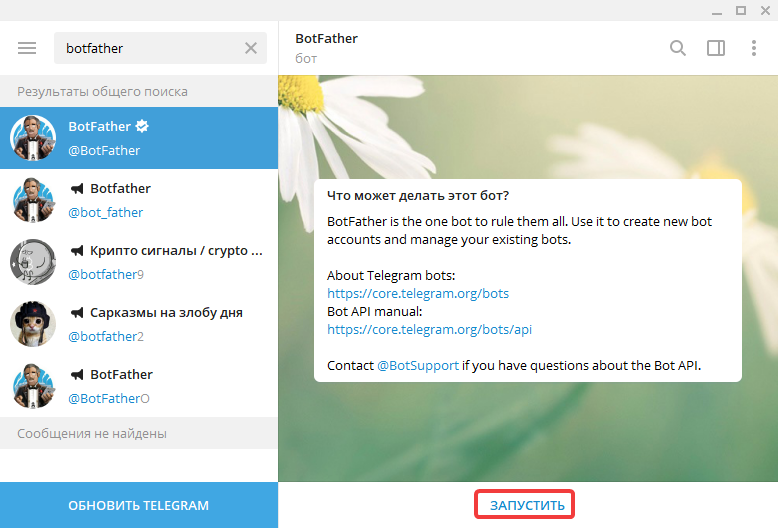
Шаг 3 : Дайте вашему боту имя и нажмите « Создать ».
Выберите имя для своего бота и нажмите «Создать»Шаг 4 : Нажмите «Бот» на левой боковой панели, затем нажмите «Добавить бота», чтобы создать учетную запись бота и токен бота. Обратите внимание на токен, так как именно так бот взаимодействует с API.
Нажмите «Добавить бота», чтобы сгенерировать токен бота.Шаг 5 : Теперь пришло время начать программировать вашего бота. Поскольку это включает в себя дополнительные этапы программирования, вы должны иметь предварительные знания языков и инструментов программирования. Используйте среду программирования IDEA , инструменты программирования , такие как Python 3 или node.js, или текстовый редактор, например Notepad++. После того, как вы написали бота, сохраните файл бота.
Шаг 6 : Вернитесь в режим разработчика в Discord, перейдите к « Общая информация » и установите такие детали, как описание и значок приложения.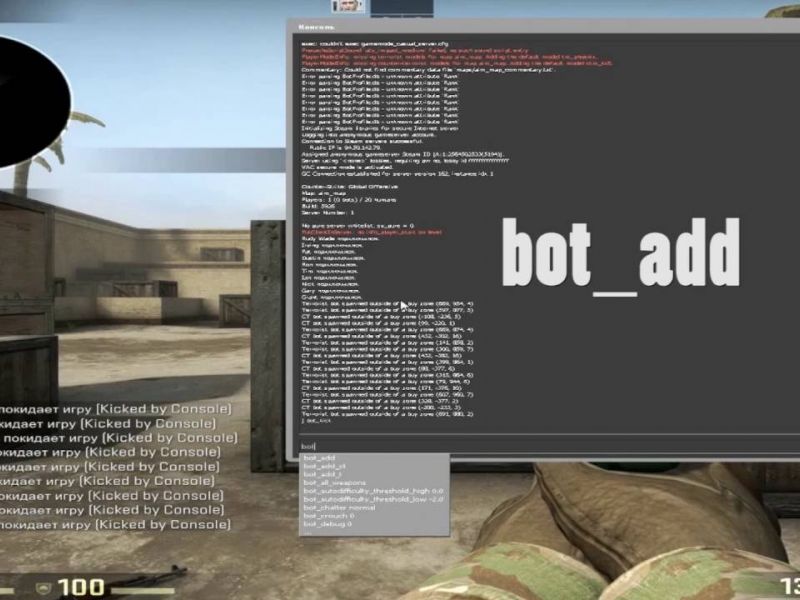
Шаг 7 : Перейдите к « OAuth3 » и в поле «Области действия» установите флажок «бот». Затем установите разрешения для вашего бота Discord.
В разделе «OAuth3» вы можете установить разрешение для своего бота.Шаг 8 : Ссылка для аутентификации , включая идентификатор клиента, должна выглядеть следующим образом: », чтобы добавить ссылку бота на ваш сервер.
Позаботьтесь о окончательных настройках вашего бота и нажмите «Копировать».Шаг 9 : Выберите свой сервер Discord, чтобы добавить своего бота.
- Ноу-хау
- Инструменты
- Учебники
Статьи по теме для Mumble на сервер
4 хостинг серверов- Ноу-хау
Будь то многопользовательская игра или проект подкаста, программное обеспечение голосового чата Mumble становится все более популярным. Решение с открытым исходным кодом имеет привлекательную простую структуру без урезания функций. Еще одним преимуществом является то, что каждый может создать свой собственный сервер Mumble. Мы объясним все этапы установки, от выбора правильного пакета сервера до окончательной конфигурации.
Настройка сервера Mumble — инструкция по размещению сервера MumbleСервер ARK: Как создать собственный выделенный сервер «ARK: Survival Evolved»
- Ноу-хау
Онлайн-игра на выживание ARK: Survival Evolved — один из самых популярных представителей жанра. Десять разных карт, пять официальных дополнений и большая база игроков обеспечат массу удовольствия. В следующей статье мы покажем вам, как создать свой собственный сервер ARK и свободно настроить игровой мир.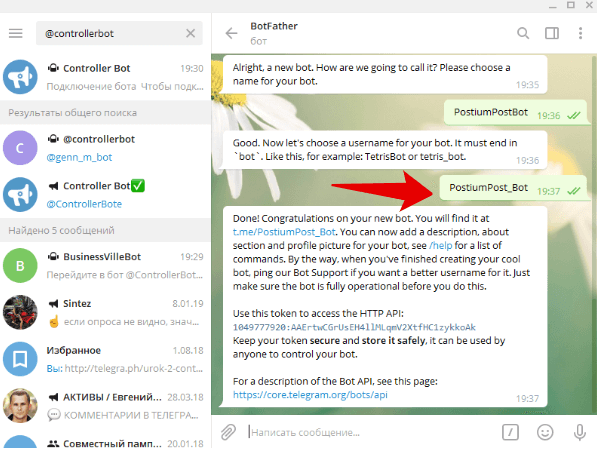
Сервер DayZ: Как разместить свой собственный сервер DayZ Другая игра на выживание дает игроку столько же свободы в плане решений, как и DayZ, играющая в жанре зомби-выживания. Командный игрок или волк-одиночка — выбор полностью за пользователем. Если вы хотите играть вместе с друзьями и иметь контроль над модами, миром и стилем игры, вам следует запустить собственный сервер DayZ. Мы научим вас размещать сервер DayZ шаг за шагом.
Сервер DayZ: Как разместить свой собственный сервер DayZБоты Discord — топ-20 для вашего канала начиная от практических инструментов статистики и заканчивая виртуальными питомцами и музыкальными развлечениями, инструментами перевода и модерации. Мы составили список из 20 лучших ботов Discord, доступных для вашего канала прямо сейчас. Прочитайте нашу статью для ознакомления с каждым из них.
Боты Discord — топ-20 для вашего каналаDiscord: добавьте бота MEE6 — руководство
- Социальные сети
Серверы Discord — популярное место встреч онлайн-сообществ. Однако высокий трафик посетителей на сервере Discord может стать проблемой для администраторов. Модерация и чат-бот MEE6 помогают упростить управление серверами с несколькими каналами и участниками. Практичные функции, такие как команды для администраторов и посетителей, гарантируют приятное взаимодействие с пользователем.
Discord: добавьте бота MEE6 — руководствоСоздание учетной записи бота
меню настройкиЧтобы работать с библиотекой и Discord API в целом, мы должны сначала создать учетную запись Discord Bot.
Создание учетной записи бота — довольно простой процесс.
Убедитесь, что вы вошли на сайт Discord.
Перейти на страницу приложения
Нажмите кнопку «Новое приложение».
Дайте приложению имя и нажмите «Создать».

Создайте пользователя-бота, перейдя на вкладку «Бот» и нажав «Добавить бота».
Убедитесь, что установлен флажок Public Bot , если вы хотите, чтобы другие приглашали вашего бота.
Скопируйте токен с помощью кнопки «Копировать».
Предупреждение
Стоит отметить, что этот токен по сути является вашим ботом пароль. Вы не должны никогда не делиться этим с кем-то еще. При этом кто-то может войти в ваш бот и совершать злонамеренные действия, например серверов, заблокировать всех участников внутри сервера или злонамеренно пинговать всех.
Возможности безграничны, поэтому не делитесь этим токеном.
Если вы случайно слили свой токен, нажмите кнопку «Регенерировать», как только насколько это возможно. Это аннулирует ваш старый токен и создаст новый.
 Теперь вам нужно использовать новый токен для входа.
Теперь вам нужно использовать новый токен для входа.
Вот и все. Теперь у вас есть учетная запись бота, и вы можете войти с этим токеном.
Итак, вы создали пользователя-бота, но на самом деле его нет ни на одном сервере.
Если вы хотите пригласить своего бота, вы должны создать для него URL-адрес приглашения.
Убедитесь, что вы вошли на сайт Discord.
Перейти на страницу приложения
Нажмите на страницу своего бота.
Перейдите на вкладку «OAuth3».
Установите флажок «бот» в разделе «Области действия».
Отметьте разрешения, необходимые для работы вашего бота, в разделе «Разрешения для бота».
Помните о последствиях требования, чтобы ваш бот имел разрешение «Администратор».
У владельцев ботов должна быть включена двухфакторная аутентификация для определенных действий и разрешений при добавлении на серверы с включенной двухфакторной аутентификацией на уровне сервера.


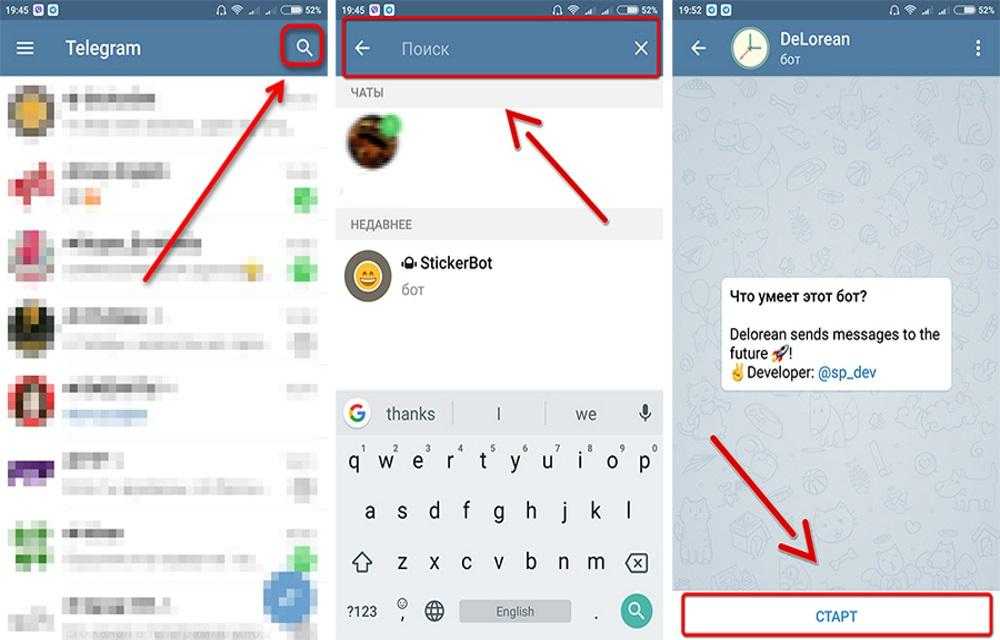

 Теперь вам нужно использовать новый токен для входа.
Теперь вам нужно использовать новый токен для входа.